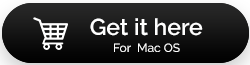Comment résoudre les problèmes de performances courants sur macOS Monterey
Publié: 2021-09-20macOS Monterey est en effet une grosse mise à jour, c'est vrai ! Mais est-il dépourvu de tout défaut ? Probablement pas! Même s'il y a quelques défauts, ils ne devraient pas vous empêcher de sauter le pas. Dans ce blog, nous expliquerons comment vous pouvez résoudre certains problèmes courants que vous pourriez rencontrer lors de l'utilisation du nouveau macOS Monterey. Avant toute chose, nous vous recommandons d'apporter à bord un outil spectaculaire qui vous aidera à résoudre une variété de problèmes et à rendre votre transition plus fluide et plus facile.
CleanMyMac X est l'un de ces outils. Il est largement considéré comme l'un des meilleurs nettoyeurs Mac et pour de nombreuses raisons dont nous allons parler tout au long de ce blog. Pour commencer,
CleanMyMac X a déployé une prise en charge native des Mac Apple Silicon avec un processeur M1 .
Télécharger CleanMyMac X
Traiter efficacement les problèmes de performances courants sur macOS Monterey
Liste des matières
- Mac tourne lentement à Monterey
- Des problèmes de Bluetooth et de réseau surviennent de temps en temps
- La batterie se vide beaucoup plus rapidement
- Safari est devenu plus lent
- Revenir à Big Sur
Mac tourne lentement à Monterey
Comme nous en avons discuté dans notre article, si vous utilisez macOS Monterey sur des Mac fonctionnant sur la dernière puce M1, vous ne devriez avoir aucun problème, mais si vous avez un Mac basé sur Intel, la nouvelle mise à niveau peut être lente. Voyons pourquoi votre Mac peut fonctionner plus lentement à Monterey et ce que vous pouvez faire ?
- Libérez de la RAM
Redémarrez Mac une fois, car lorsque vous le faites, la RAM s'efface automatiquement. Vous devez redémarrer votre Mac de temps en temps. En dehors de cela, vous pouvez essayer de désactiver les éléments de connexion , effacer les fichiers inutiles , utiliser le moniteur d'activité comme indiqué dans cet article.
Un moyen simple de libérer de la RAM sur votre Mac consiste à utiliser CleanMyMac X et à nettoyer les fichiers indésirables. Pour ce faire, vous n'aurez besoin que de 3 étapes simples -
1. Dans la partie gauche, sélectionnez System Junk sous Cleanup
2. Appuyez sur le bouton Numériser
3. Vous pourrez maintenant voir la quantité de stockage que vous pouvez libérer. C'est tout, appuyez sur le bouton Nettoyer
- Quitter les applications en arrière-plan
Si les applications s'exécutent en arrière-plan, l'une des premières choses que vous pouvez faire pour accélérer votre Mac est de fermer toutes ces applications en arrière-plan ! Nous avons discuté en détail de la manière d' empêcher les programmes de s'exécuter en arrière-plan et de forcer la fermeture d'applications tenaces.
- Supprimer les anciens fichiers
L'ancien est de l'or, mais pas lorsqu'il s'agit de ces anciens fichiers auxquels vous n'avez probablement même plus accès. Tous ces fichiers ne font que prendre de l'espace de stockage, ce qui pourrait même entraver les performances de votre Mac, surtout si vous avez mis à niveau votre Mac vers macOS Monterey. Alors, comment pouvez-vous vous débarrasser facilement des anciens fichiers, sachant que la recherche de tels fichiers pourrait être fastidieuse ?
Avec CleanMyMac X, vous pourrez facilement retrouver d'anciens fichiers en un clin d'œil et voici comment :
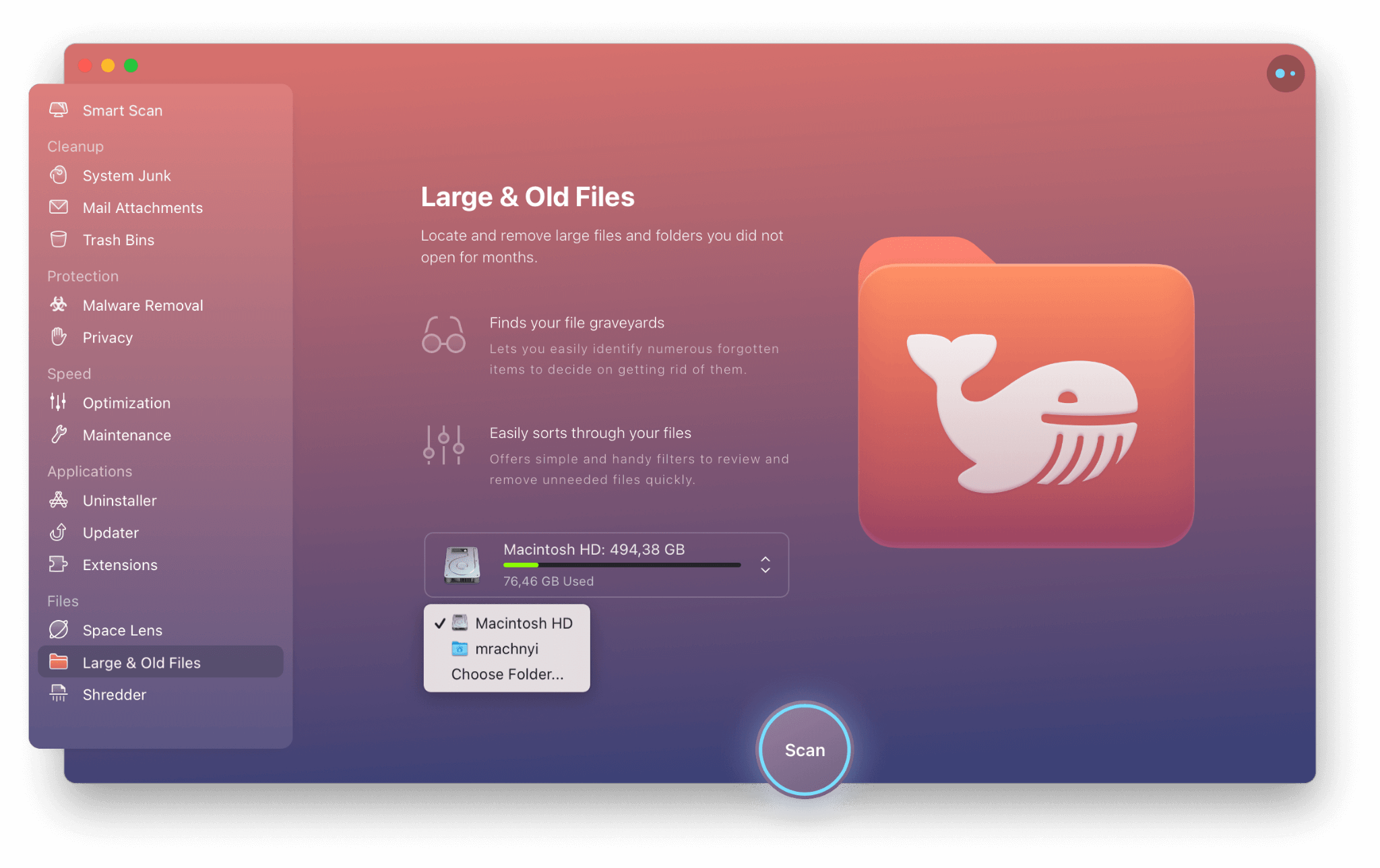
1. Cliquez sur le module Fichiers volumineux et anciens sous Fichiers à gauche de l'interface.
2. Sélectionnez un emplacement - vous pouvez choisir un lecteur interne ou externe
3. Cliquez sur Numériser
4. Passez en revue les éléments. Vous pouvez même consulter les éléments dans le Finder .
5. Sélectionnez une option de nettoyage selon vos besoins
- Supprimer les applications redondantes
Avec le nouveau macOS Monterey, vous pouvez réfléchir aux applications qui viennent de s'installer sur votre Mac sans aucun but. S'ils sont inutiles, c'est peut-être le bon moment pour leur dire adieu et les supprimer. Vous cherchez les bons moyens de vous débarrasser des applications inutiles ? nous avons votre dos .
Des problèmes de Bluetooth et de réseau surviennent de temps en temps
Après la mise à niveau vers macOS Monterey, les utilisateurs seraient confrontés à des problèmes de connectivité, qu'ils soient liés à la connexion Bluetooth ou Internet. Dans un tel cas, la première chose à faire est de désactiver votre Bluetooth et Internet, puis de redémarrer les deux.

Ensuite, vous pouvez essayer de désactiver les mises à jour automatiques. Pour faire ça -
1. Cliquez sur le menu Pomme
2. Cliquez sur l'App Store
3. Ensuite, sélectionnez Préférences
4. Décochez la case pour les mises à jour automatiques
Pour un aperçu plus détaillé de la façon dont vous pouvez résoudre les problèmes de Bluetooth et de connectivité, vous pouvez vous référer aux articles mentionnés ci-dessous -
- Résoudre toutes sortes de problèmes Bluetooth en un tournemain
- Résoudre également les problèmes de connectivité Internet sur Mac
La batterie se vide beaucoup plus rapidement
De nombreux utilisateurs ont signalé qu'une fois qu'ils avaient mis à niveau leur Mac vers macOS Monterey, leur batterie avait commencé à se décharger très rapidement. Dans ce cas, vous pouvez désactiver le rétroéclairage de votre clavier, assombrir votre écran et désactiver votre Bluetooth et votre Wi-Fi. Nous avons discuté de ces mesures dans ce post . Vous pouvez même prendre l'aide de CleanMyMac X pour vous débarrasser des applications qui déchargent la batterie -
1. Dans la partie gauche, cliquez sur Optimisation
2. Sélectionnez les applications bloquées
3. Cliquez sur le bouton Quitter
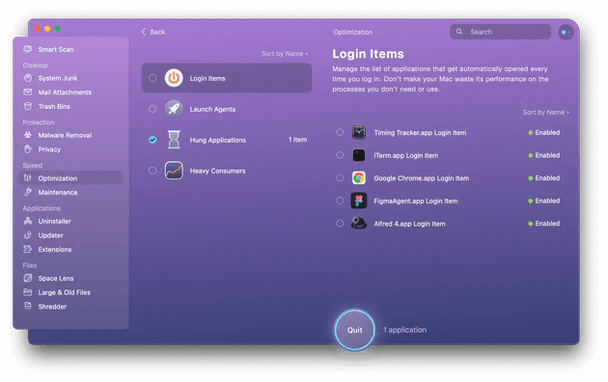
Safari est devenu plus lent
L'un des problèmes courants auxquels les utilisateurs de macOS sont confrontés est un navigateur Safari qui a atteint la vitesse d'un escargot. La première chose que vous pouvez faire est de fermer tous les onglets dont vous n'avez pas besoin ou, pour une fois, vous pouvez fermer tous les onglets. Ce que nous recommandons, c'est de mettre en signet tous les onglets ouverts afin que si vous avez besoin d'un onglet précédemment ouvert, vous pouvez ouvrir les signets et le faire. Vous pouvez également prendre des mesures telles que la libération de RAM, la désactivation des extensions Safari ou la désactivation des téléchargements. Pour en savoir plus sur la façon dont vous pouvez effectuer ces mesures, reportez-vous à cet article.
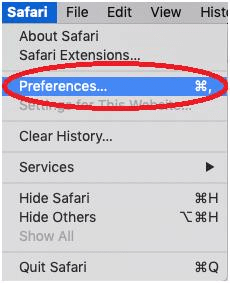

Revenir à Big Sur
Si vous êtes bombardé de bogues et de problèmes de performances, il peut être plus judicieux de rétrograder de macOS Monterey à Big Sur ou à une version antérieure. Pour cela, effacez macOS Monterey de Mac. En supposant que vous ayez un Mac basé sur Intel, voici les étapes pour effacer macOS Monterey et réinstaller Big Sur ou une version antérieure -
- Effacer macOS Monterey
1. Cliquez sur le logo Apple
2. Sélectionnez Redémarrer
3. Appuyez et maintenez Commande + R jusqu'à ce que vous voyiez le menu Utilitaires
4. Une fois que vous êtes entré dans le mode de récupération, sélectionnez Utilitaire de disque
5. Cliquez sur Continuer
6. Cliquez sur Disque de démarrage et sélectionnez Effacer
7. Cliquez sur le bouton de fermeture pour quitter l'utilitaire de disque
- Réinstaller Big Sur
Vous pouvez soit réinstaller macOS Big Sur en ligne, soit mieux encore, si vous avez Big Sur sur une clé USB, vous pouvez l'utiliser. Pour réinstaller macOS Big Sur à partir d'un lecteur USB -
1. Connectez le lecteur amorçable macOS Big Sur à votre Mac et assurez-vous que vous êtes connecté à Internet
2. Cliquez sur l' icône Apple et choisissez Redémarrer
3. Maintenez la touche Option enfoncée pendant le redémarrage de votre Mac
4. Choisissez votre lecteur amorçable comme disque de démarrage et sélectionnez Big Sur dans l'option
5. Cliquez sur Continuer et acceptez le contrat logiciel
Emballer
Lors de la mise à niveau de votre Mac vers macOS, vous pouvez rencontrer des difficultés, mais cela ne devrait pas vous arrêter. Avant et après avoir fait un bond en avant, vous pouvez alimenter votre Mac avec un outil comme CleanMyMac X et vous n'aurez aucun problème. Si vous avez aimé ce que vous avez lu, donnez un coup de pouce à ce blog, partagez votre voyage macOS Monterey avec nous dans la section des commentaires et suivez-nous sur toutes les plateformes de médias sociaux.